CadiaFiBuExport
Hier beschreiben wir die Schnittstellen des Rechnungswesen zum
Finanz Buchhaltungs Export (FiBu-Export)
Nutzen auch Sie die Vorteile der integrierten Verbuchung und Sie erhalten rechtzeitig aussagekräftige Zahlen für Ihre unternehmerischen Entscheidungen!
Testen Sie CadiaFiBu-Export, das Zusatzprogramm für das Rechnungswesen.
Das Programm ist als Add-On im Download der Cadia Warenwirtschaft enthalten und muss nicht extra heruntergeladen werden.
Das Rechnungwesen (FiBu Export) ist in der Programmversion CadiaOfficeULTIMATE enthalten.
Wir decken mit dieser Anwendung die Exportformate zu
* DATEV
* LEXWARE als auch
* DIAMANT
Übertragen Sie Ihre Daten (aus Ein- und Verkauf) aus unserer Cadia Warenwirtschaft mit dieser Exportschnittstelle automatisch an Ihren Steuerberater. Er kann die Dateien einlesen und auch automatisch verarbeiten. Sie sparen mit diesem Programm viele Kosten ein, da die Daten nicht manuell erfasst werden müssen.
___________________
Das Programm rufen Sie direkt aus dem Warenwirtschaftsprogramm CadiaOffice über den Menüpunkt
Controlling / Export Fibu (für DATEV, Lexware und Diamant) auf.
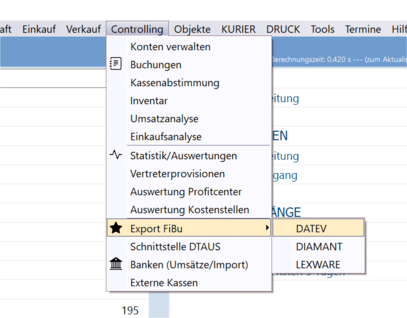
Unsere Empfehlung:
Sie können sich für den Schnellstart unter Favoriten (Menü Administration/ProgrammoptionenLokal > Einstellungen Module, Quickmenü, Favoriten) auch DATEV als eigenen Eintrag unter Favoriten anlegen.
Sie können sich für den Schnellstart unter Favoriten (Menü Administration/ProgrammoptionenLokal > Einstellungen Module, Quickmenü, Favoriten) auch DATEV als eigenen Eintrag unter Favoriten anlegen.
===================================
Wichtige Vorbereitungen (Voraussetzungen) für die Nutzung dieser Schnittstelle:
1) dass in CadiaOffice die Buchungs- und Erlöskonten richtig voreingestellt sind (siehe CadiaOffice, Menü Administration > Programmoptionen)
Wahrscheinlich haben Sie dies schon bei der Einrichtung über den Einrichtungsassistenten mit übernehmen bzw. einrichten lassen. Mit dem Einrichtungsassistenten wurde auch ein Kontorahmen zugewiesen.
Nachträglich ist der Kontenrahmen änderbar über Controlling/Buchungskonten. Der Kontenrahmen sollte auch die für Sie passenden Banken enthalten.
Die Mehrwertsteuersätze, die Buchungs- und Erlöskonten werden über den Einrichtungsassistenten richtig eingerichtet.
Abweichungen lt. Steuerberater können über Administration/Programmoptionen > Buchungskonten vorgenommen werden.
2) dass in CadiaOffice bei allen Kontakten eine Debitoren- und Kreditorennummern vorhanden ist
Nehmen Sie zuerst die Einrichtung über Programmoptionen/Kontaktverwaltung vor, damit neue Datensätze mit den Nummern (Debitor, Kreditor) automatisch bei Neuanlage gefüllt werden.
Muster:

// //
aktivieren, damit die Nummern automatisch Berechnungsschlüssel
generiert werden pro Kontakt bei Neuanlage
Ihr Steuerberater informiert Sie auch hierzu, oft sind diese Nummern 5stellig und beginnen mit einer eigenen Zahl.
Die Voreinstellung der Nummern nehmen Sie über die Programmoptionen/Kontaktverwaltung mithilfe eines Berechnungsschlüssels vor.
Starten Sie anschließend einmal Cadia neu.
Wenn Sie obige Einrichtung mit dem Berechnungsschlüssel noch nicht hatten, werden Ihre Kontakte wahrscheinlich auch mit keiner Kreditoren/Debitorennummern versehen sein.
Das lässt sich über die Kontaktliste prüfen.
Damit nun bei allen Kunden/Lieferanten die Nummern vorhanden sind, reicht ein Export und ein Import der Kontaktliste.
(Format: Excel 2003 Arbeitsmappe)
Öffnen Sie die Exportdatei und sortieren Sie die Kontakte nach der Kreditorennummer.
Löschen Sie die Datensätze, wo schon eine Nummer vorhanden ist.
Genauso gehen Sie mit den Datensätzen für Debitoren vor.
Die Datensätze, wo weder Kreditoren- noch Debitorennummer vorhanden ist, importieren Sie über Cadia, Datenimport (Admin.) zurück.
Hierbei reicht es, wenn Sie für den Rückimport nur die Kundennummer und den Nachnamen zuordnen.

Nach dem Import müssen alle bisher leeren Kontakte eine Kreditorennummer und eine Debitorennummer erhalten haben.
Danach können Ihre bisherigen Belege über die ListeEingangsrechnungen (Kreditorennr.)
und ListeRechnungen (Debitorennr.) jeweils über re-Maus-Funktion in Liste aktualisiert werden.
3) dass bei jedem Artikel ein Buchungskonten zugewiesen ist
4) dass unter Programmoptionen/Controlling/EigeneBanken die Bankkonten und die evt. "Kasse" (für Bareinnahmen) samt Zusatzdaten angelegt wurden.
> weiter zu DATEV